修復 Windows 10 中的運行時錯誤 429
已發表: 2022-05-27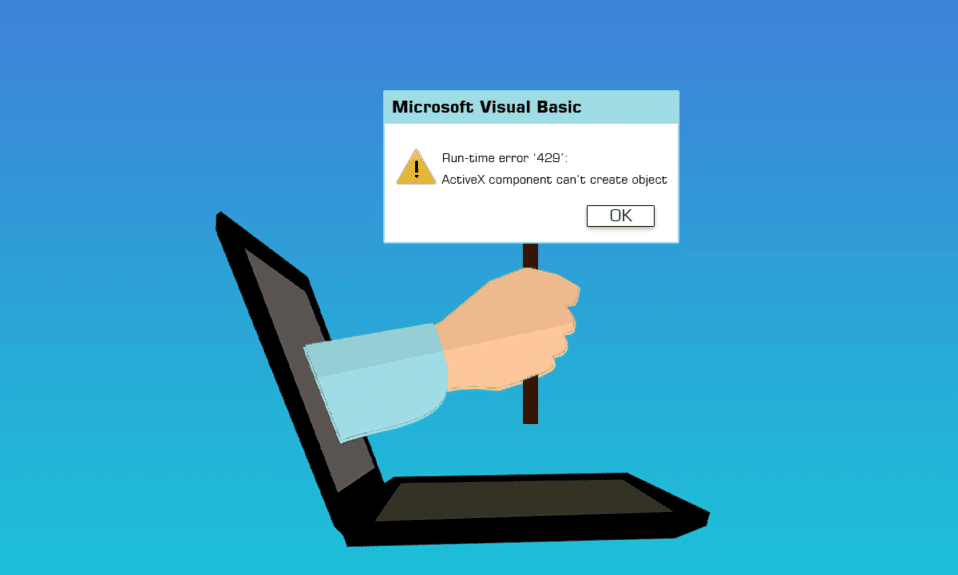
運行時問題,本質上是用戶在軟件中遇到的缺陷,可能是由 ActiveX 組件引起的。 在 MS Office 或其他依賴或使用 Visual Basic 的程序中建立實例時,經常會遇到 Visual Basic 運行時錯誤 429。 運行時錯誤 429 Windows 10 是一個人在其 Windows 計算機上使用某個應用程序時發生的問題,它會導致應用程序崩潰並意外關閉。 一些客戶還報告說在嘗試啟動基於 VB 的應用程序/附加組件時遇到此問題,例如來自 Bloomberg 和 Bintex 的應用程序/附加組件。 許多不同版本的 Windows(包括 Windows 10)的用戶都對運行時錯誤 429 表示擔憂。當組件對像模型 (COM) 無法生成所需的自動化對象時,會發生此錯誤,從而使 Visual Basic 無法訪問它。 ActiveX 問題 429 是同一錯誤的另一個名稱。
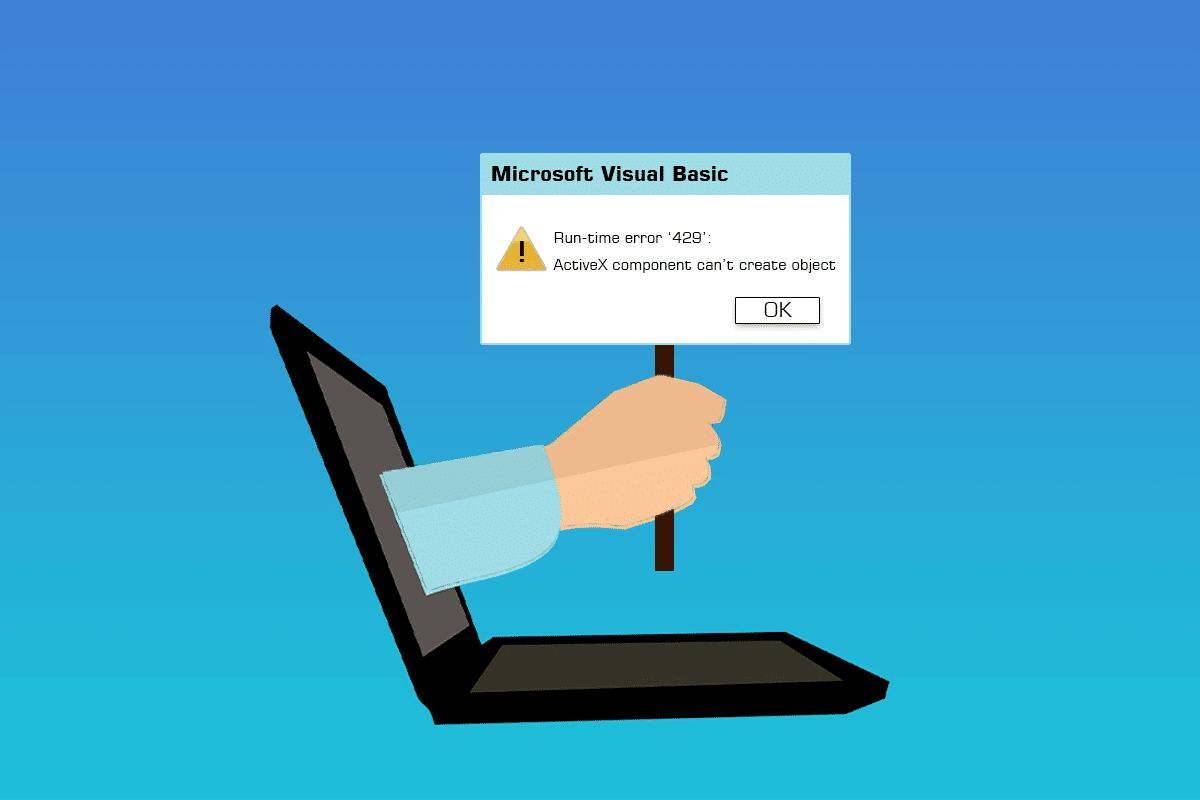
內容
- 如何修復 Windows 10 中的運行時錯誤 429
- 方法一:修復系統文件
- 方法二:重新註冊受影響的應用程序
- 方法 3:重新註冊註冊表項文件
- 方法 4:運行病毒掃描
- 方法 5:更新 Windows
- 方法 6:執行系統還原
- 方法 7:重新安裝 Microsoft Windows 腳本(適用於 Windows XP 和 Windows Server 2003)
如何修復 Windows 10 中的運行時錯誤 429
遇到運行時錯誤 429 的任何人都有多種選擇來嘗試糾正這種情況。 處理運行時錯誤 429 的一些最成功的方法如下:
方法一:修復系統文件
損壞的系統文件會導致多個系統問題,包括 ActiveX 429 問題。 系統文件檢查器實用程序是一種 Windows 工具,可檢查計算機是否存在損壞或以其他方式損壞的系統文件,找到它們,然後用緩存的未損壞版本修復或替換它們。 閱讀我們關於如何在 Windows 10 上修復系統文件的指南。
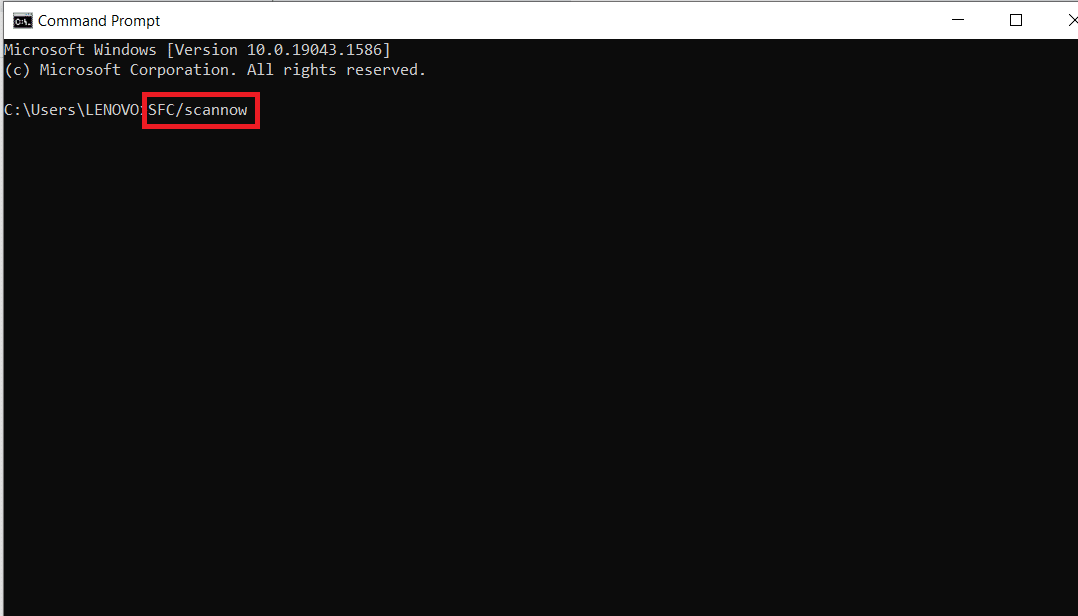
方法二:重新註冊受影響的應用程序
如果您在計算機上使用某個程序時僅收到運行時錯誤 429,則很有可能該應用程序沒有正確設置並產生問題。 這可以通過使用 Windows 操作系統板載自動化服務器重新註冊受影響的程序來解決。 要在您的計算機上重新註冊受影響的軟件,請執行以下操作並修復 Windows 10 中的運行時錯誤 429。
注意:確保您以管理員身份登錄。 要在您的計算機上重新註冊程序,您需要管理員訪問權限。
1.確定問題程序可執行應用文件的整個文件路徑。
2. 為此,請導航到計算機上安裝受影響應用程序的目錄,單擊 Windows 資源管理器窗口中的地址欄,將其中包含的所有內容複製到您可以在需要時輕鬆檢索的位置,然後附加文件文件路徑末尾的名稱和擴展名。

3. 同時按下Windows + R 鍵打開運行對話框。
4. 鍵入屬於受運行時錯誤 429 影響的程序的可執行應用程序文件的完整文件路徑,然後鍵入/regserver 。 請參閱下圖以獲取該命令的示例。
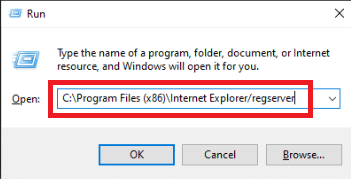
5. 等待相關申請重新註冊成功。
6. 確保在重新註冊後運行並使用該程序以確定運行時錯誤 429 是否仍然存在。
另請閱讀:修復 Windows 10 中的事件 1000 應用程序錯誤
方法 3:重新註冊註冊表項文件
在某些情況下,運行時錯誤 429 錯誤消息提到了受影響的程序無法訪問的特定.OCX 或 .DLL 文件。 在您的實例中,如果錯誤消息提到一個文件,則該文件根本沒有在您的計算機註冊表中正確註冊。 該問題可以通過重新註冊給定文件來解決。 要在計算機的註冊表中重新註冊文件,請執行以下步驟:
注意:記下錯誤通知中提到的文件的完整名稱。
1.關閉所有打開的程序。

2. 按Windows 鍵,鍵入命令提示符,然後單擊以管理員身份運行。
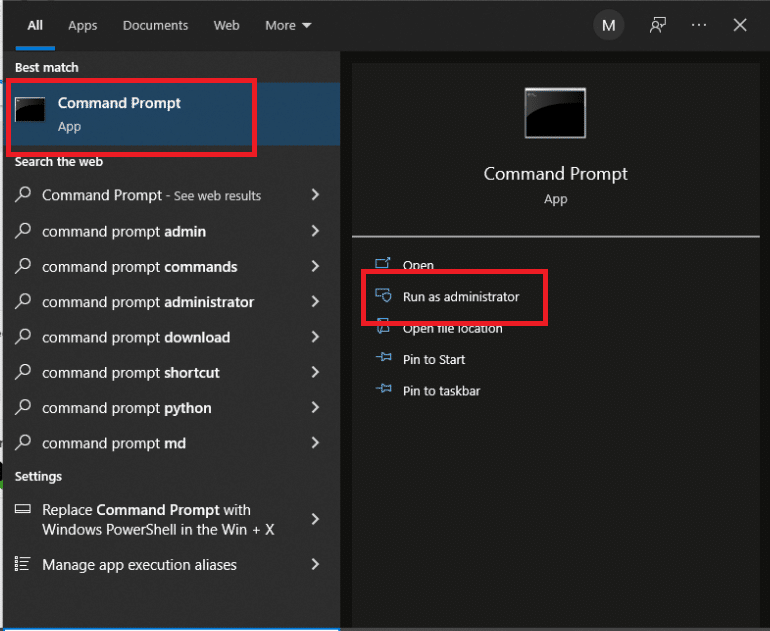
3. 鍵入regsvr32 filename.ocx或regsvr32 filename.dll命令並按 Enter 鍵。
注意:確保將文件名替換為命令提示符中錯誤通知指示的文件的實際名稱。

4. 在檢查運行時錯誤 429 是否已解決之前,請等待所需文件在您的計算機註冊表中成功重新註冊,然後檢查上述錯誤是否已解決。
方法 4:運行病毒掃描
使用第三方防病毒軟件對 Windows 進行全面的惡意軟件檢查可能能夠解決運行時錯誤 429。有多種防病毒軟件替代品可用於滿足各種需求和預算。 一些適用於 Windows 10 電腦的頂級防病毒解決方案提供功能齊全的免費試用版,讓您在購買訂閱之前對其進行測試。 閱讀我們的指南,了解如何在我的計算機上運行病毒掃描。
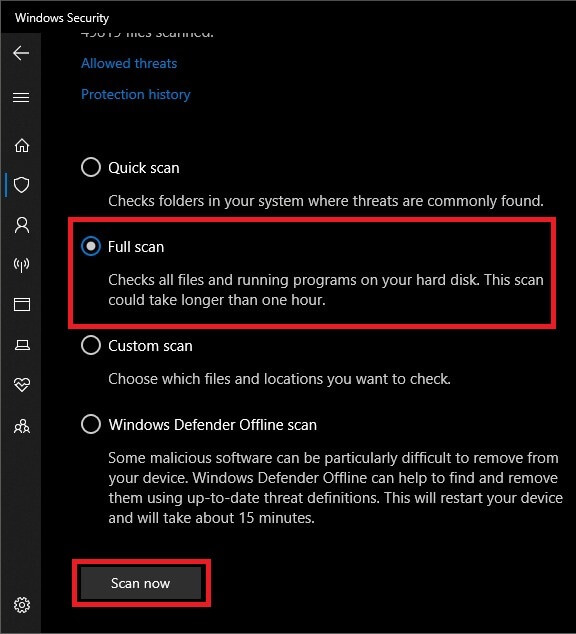
另請閱讀:如何在 Windows 10 中卸載 McAfee LiveSafe
方法 5:更新 Windows
還應檢查並安裝 Windows 更新。 Microsoft 經常更新可能與錯誤 429 相關聯的系統文件。因此,安裝適用於 Windows 的最新服務包和補丁可以幫助解決運行時問題。 閱讀我們關於如何下載和安裝 Windows 10 最新更新的指南。
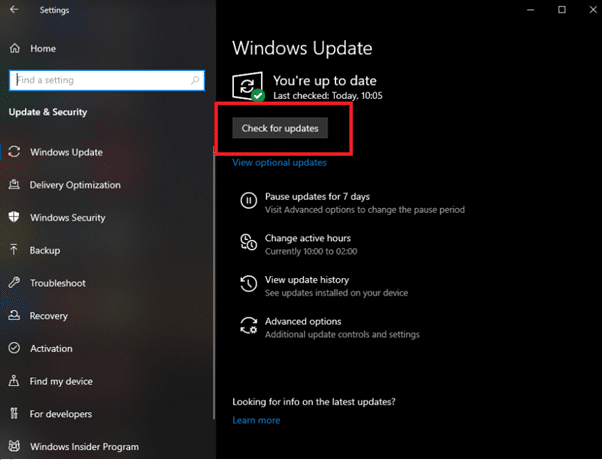
方法 6:執行系統還原
系統還原通過將 Windows 還原到以前的日期來逆轉系統修改。 系統還原是一個 Windows 時間機器,您可以使用它來將您的計算機或筆記本電腦還原到您的程序沒有給出 ActiveX 錯誤消息的時間點。 閱讀我們的指南,了解如何在 Windows 10 上使用系統還原。
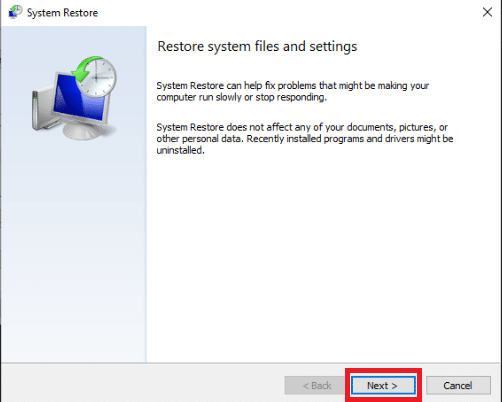
另請閱讀:如何修復 StartupCheckLibrary.dll 丟失錯誤
方法 7:重新安裝 Microsoft Windows 腳本(適用於 Windows XP 和 Windows Server 2003)
Windows XP 和 Windows Server 2003 上的 Microsoft Windows 腳本的目標是允許多種腳本語言同時完美協調地運行,但安裝不完善、不完整或損壞可能會導致一系列問題,包括運行時錯誤429. 可以想像,重新安裝 Microsoft Windows 腳本將修復 Windows XP 或 Windows Server 2003 上的運行時錯誤 429。要在您的 PC 上重新安裝 Microsoft Windows 腳本,只需按照以下步驟操作。
1. 如果您使用的是 Windows XP,請轉到 Windows Script 5.7 下載頁面,否則請轉到 Windows Server 2003 下載頁面。
2. 選擇下載。

3. 等待Microsoft Windows 腳本安裝程序下載。
4. 下載安裝程序後,轉到保存它的目錄並啟動它。
5. 要安全準確地安裝Microsoft Windows 腳本,請按照屏幕上的說明一直運行安裝程序。
檢查以確定在您的 PC 上正確安裝 Microsoft Windows 腳本後是否仍然存在運行時錯誤 429。
推薦的:
- 如何在 Minecraft 中修理弓
- 修復 Windows 10 中的 Firefox PR END OF FILE 錯誤
- 修復 Windows 10 上的運行時錯誤 C++
- 修復 Microsoft Store 0x80246019 錯誤
我們希望您發現此信息有用,並且您能夠修復 Windows 10 中的運行時錯誤 429。請讓我們知道哪種技術對您最有益。 如果您有任何疑問或意見,請使用下面的表格。
